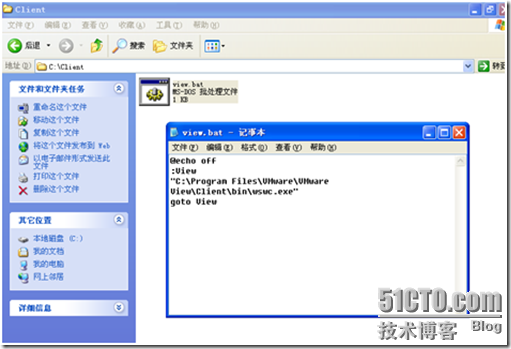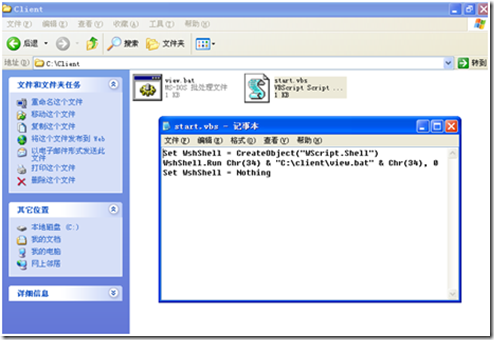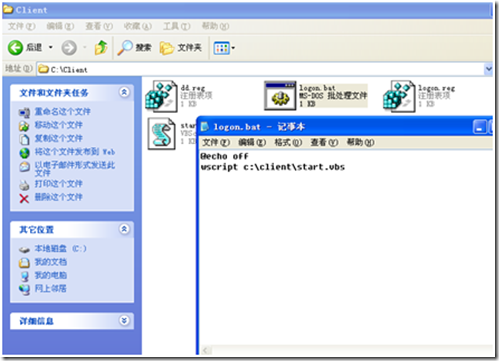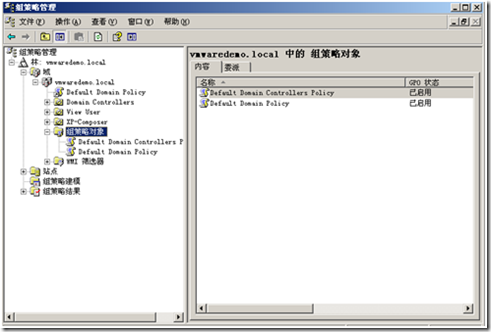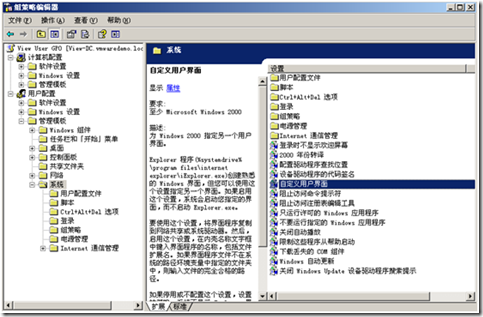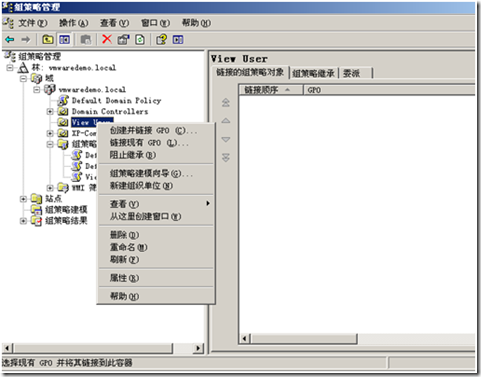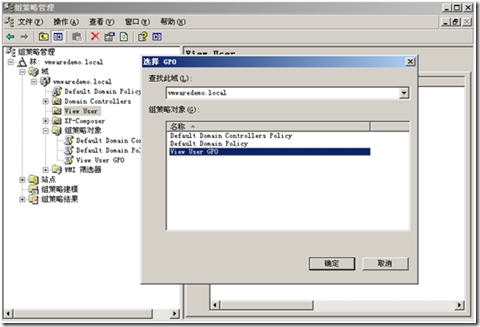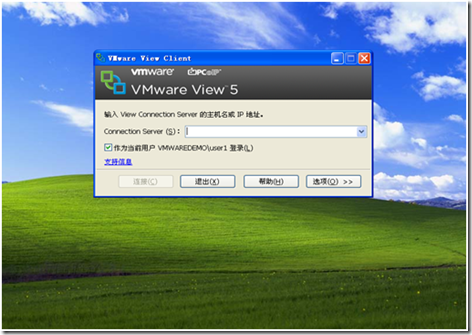隨着越來越多的企業用戶部署了虛擬桌面系統,許多用戶開始使用View Client來登錄他們的虛擬桌面進行工作。由於受到一些因素影響,很多企業還是保留了現有的傳統PC來連接虛擬桌面,而企業管理員都在尋找一種簡單的方法讓傳統PC能夠像瘦客戶端一樣,提供精簡的操作界面。 用戶只能在精簡界面上運行View Client 進行虛擬桌面連接,而無法進行其他的操作。這樣可以減少來自於客戶端的不當操作對 View 登陸環境的影響,從而保證了 View Client 運行環境的健康,提高了View Client 的可用性,還能在一定程度上減少管理人員對客戶端維護的工作量。
本文主要介紹通過修改註冊表或組策略的方式來實現Windows界面的精簡以及View Client自動登錄等功能。
一、修改View Client精簡界面
在Windows 系統中,管理員可以通過將explorer.exe的 shell 更改爲 VMware View Client 的執行文件(wswc.exe) 來實現將桌面環境修改成類似瘦客戶端一樣的精簡界面,接下來我們開始介紹具體的操作方法:
1.1創建修改需要的文件
首先我們在客戶端C盤目錄下新建一個文件夾,名稱爲“Client”,然後在文件夾中新建一個名爲View.bat文件,文件內容如下:
@echo off
:View
“C:\Program Files\VMware\VMware View\Client\bin\wswc.exe”
goto View
然後在Client文件夾下面再新建一個start.vbs文件,文件內容如下:
Set WshShell = CreateObject("WScript.Shell")
WshShell.Run Chr(34) & "C:\client\view.bat" & Chr(34), 0
Set WshShell = Nothing
然後在Client文件夾下面再新建一個logon.bat 文件,文件內容如下:
@echo off
wscript c:\client\start.vbs
1.2修改組策略精簡Windows界面
在域控制器中打開組策略編輯器,
新建一個針對View User的組策略“View User GPO”,並編輯。
打開組策略中-用戶配置—管理模板—系統 ,選擇“自定義用戶界面”這條策略。
編輯“自定義用戶界面”策略,將狀態更改爲“已啓用”,“界面文件名”設置爲 “C:\Client\logon.bat” ,這個值取決於我們之前創建的文件的位置。
點擊“確定”,保存該策略,然後將此策略分配至相應的用戶組。在組策略管理中選擇對應的OU (View User) ,右鍵選擇“鏈接現有GPO”。
選擇我們剛剛創建的組策略(View User GPO),點擊“確定” 保存即可。
我們在客戶端更新一下組策略(運行gpupdate /force),然後看一看修改過的效果。 註銷後重新登錄XP,我們發現修改後的界面由傳統的XP桌面變成了只有View Client程序運行的界面。
這樣我們就實現了客戶端登錄環境的精簡化。我們可以通過組策略的分配,實現普通用戶登錄精簡環境,而系統管理員登錄完整Windows界面環境。
另外需要說明一點,當使用BAT文件做爲界面文件用戶登錄時,會出現一個閃現的命令行窗口,如果用戶介意此窗口,可以將這個BAT文件(logon.bat)轉成EXE文件進行發佈,這樣就可以去掉閃現的命令行窗口。